在Windows 10上打开表情符号进口商的最简单方法
Microsoft定期更新Windows 10,带来许多新的和有用的功能。其中之一是神圣的表情符号董事会,它可以帮助您将表情符号输入任何文本(社交网络文章,文档,。)。请按照下面的文章了解如何在Windows 10 Fall Creators更新上打开表情符号Import面板,最简单!
- 您知道如何在Linux上使用表情符号表情符号吗?
- 您知道如何在Windows 10上使用表情符吗?
如何在Windows 10上打开表情符号进口商
要在Fall Creators Update版本上打开表情符号导入面板,只需按“Windows +。“ 或者 ”Windows +;“。这将打开一个包含按类型排序的表情符号的小窗口。然后,选择表情符号以插入所需的文本。
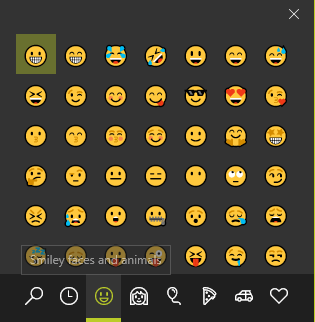
如果您不想使用表情符号板来避免与其他快捷方式混淆,则可以将其禁用。可以完成注册表的几个步骤。
类型登记进入开始菜单以打开注册表编辑器并导航到以下位置:
HKEY_LOCAL_MACHINESOFTWAREMicrosoftInputSettingsproc_1
在这里,您将需要找到位于子目录中的name eNable expricatessInpativeInputshellhotkey。在proc_1中,按Ctrl + f搜索启用ExpresectionInputShellHotkey。通常,您会在这里找到它:
HKEY_LOCAL_MACHINESOFTWAREMicrosoftInputSettingsproc_1loc_0409im_1
双击此值并将其值从1更改为0。完成后,您将无法打开具有上面2个快捷方式的表情符号面板。
祝你好运!
你应该阅读
可能有兴趣
- Windows 10中节省电池的技巧,具有电源节流功能
Power Throttling是Windows 10 Fall Creators更新中内置的一项新功能,使用户可以将计算机电池消耗量减少到后台运行时。让我们看看电源油门如何工作!
- 如何将关闭添加到Windows 10上的右键单击菜单
从Windows 10 Fall Creators Update开始,该更新将具有在关闭或重新启动之前自动重新打开运行应用程序的功能。许多Windows用户对此功能感到不舒服,因此本文将通过将关闭添加到右键单击菜单中来指导您将其删除。
- 如何检查Windows 10中的驱动器
Microsoft硬盘维修和扫描工具,检查磁盘(CHKDSK)已经存在了30多年,并且今天仍然有用。运行Microsoft最新操作系统的用户仍然可以使用此工具来检查驱动器。本文将指导您检查Windows 10上的驱动器。
- 如何在Windows 10设置设置上修复丢失的蓝牙错误
有时,在某些情况下,打开设置窗口时,您会发现蓝牙已经丢失。 Windows 10设置上有许多原因导致蓝牙损失错误,其中最有可能的原因是因为在设备管理器上已禁用蓝牙。
- 在更新Windows 10秋季创作者更新时,如何修复缺失的应用程序
最近,用户抱怨一个问题,该问题导致某些应用程序在安装更新后从操作系统中消失。值得注意的是,这不是Windows 10的重大更新第一次损坏用户的应用程序或已安装的操作系统。
- 在Windows 10上启用勒索软件控制文件夹访问
自从更新Windows 10 Fall Creators更新以来,Microsoft自6月以来引入的受控文件夹访问文件夹的保护功能已正式吸引了数百万用户。












![如何避免使用或没有密码的iPhone上的父母控制[7种方法]](https://ksfboa.com/tech/jacki/wp-content/uploads/cache/2025/05/disable-parental-controls-in-parent-iphone.jpg)